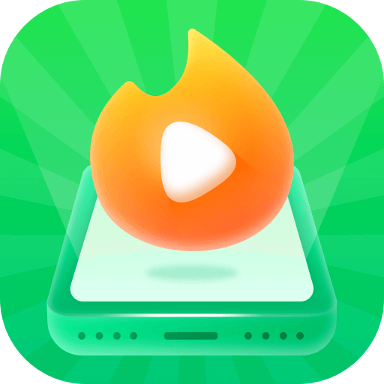苹果手机打开手写键盘怎么设置
更新时间:2024-04-13 16:32:09来源:毛竹手游浏览量:
苹果手机自带的手写键盘功能让用户在输入文字时更加方便快捷,但是对于一些新用户来说可能不太熟悉如何设置,在iPhone上打开手写键盘其实很简单,只需要进入设置,选择通用找到键盘然后点击键盘再选择打开手写即可。通过这个简单的设置步骤,你就可以享受到手写输入带来的便利和快捷。
iPhone手写键盘设置方法
具体步骤:
1.在手机主屏幕找到"设置"图标,打开该图标进入到设置界面。
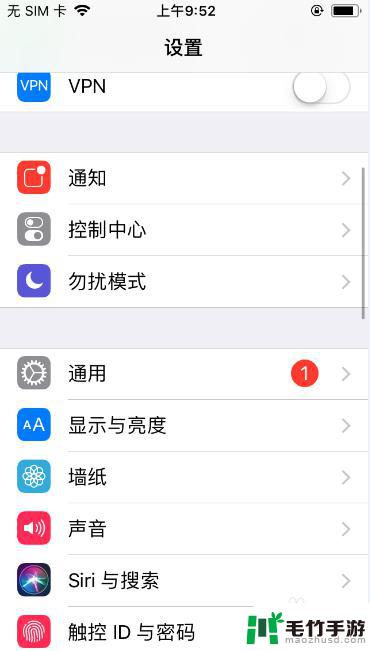
2.在设置界面找到"键盘"项,然后进入到键盘设置界面。
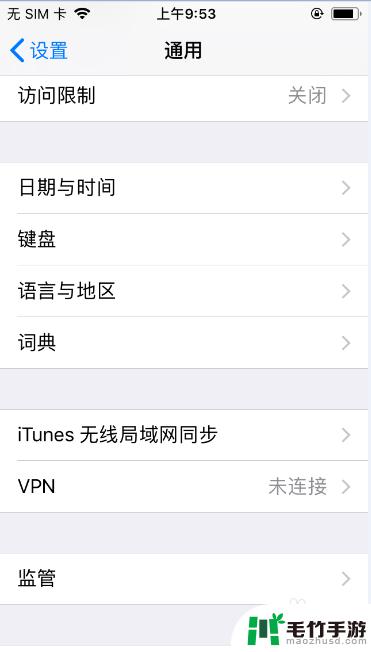
3.在键盘设置页面,打开第一项"键盘"。进入到键盘的输入法设置界面。
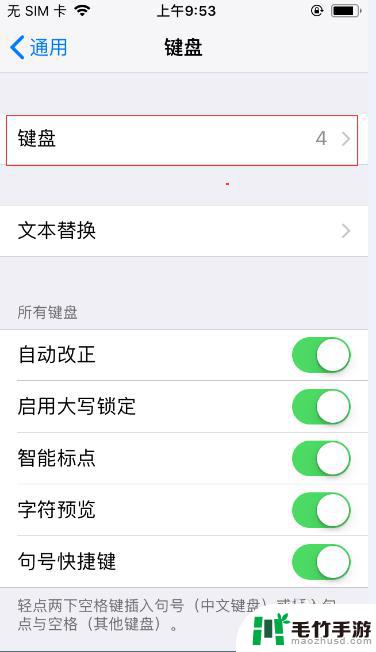
4.在键盘输入法设置界面,选择"添加新键盘",打开新键盘添加界面。

5.在新键盘添加界面选择"中文(简体)"项,然后选择"手写"并确认该配置。
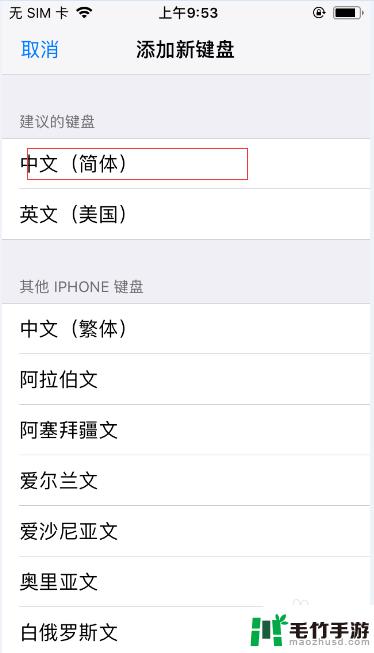
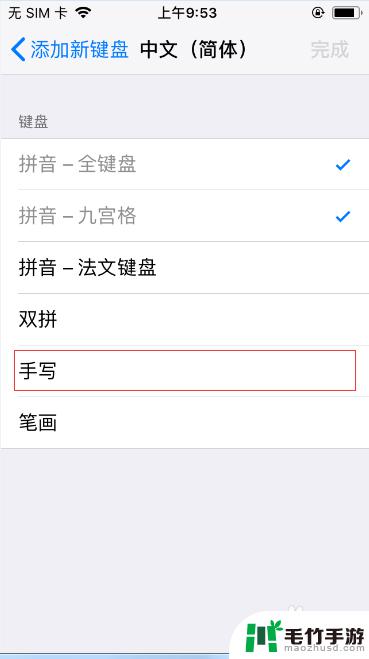
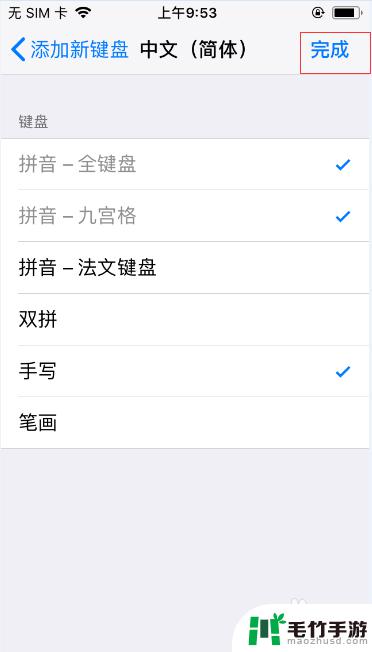
6.设置完成后,可以在键盘设置主界面看到手写输入法已成功添加;"中文(繁体)"也可以通过同样的方式添加手写。
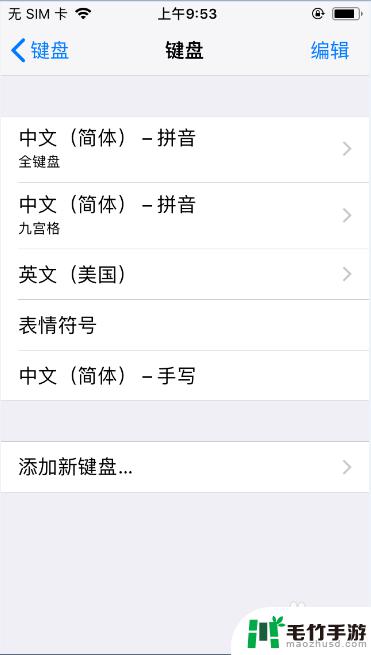
7.在iphone中通过输入法切换按钮切换到手写输入,然后就可以通过手写进行输入文字等操作。
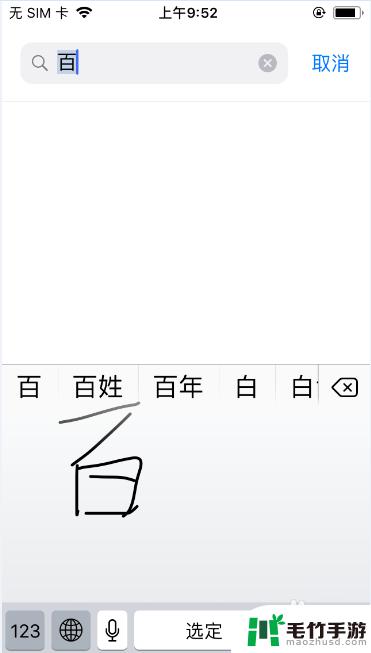
以上是关于如何设置苹果手机手写键盘的全部内容,如果您遇到这种情况,您可以按照以上方法解决,希望这对大家有所帮助。
- 上一篇: 用手机如何测试眼睛度数
- 下一篇: 手机图片拼接怎么高清
热门教程
最新手机软件
- 1
- 2
- 3
- 4
- 5
- 6
- 7
- 8
- 9
- 10